Hvordan Fixer Jeg Video Lag på Windows 11?

For at løse video lag problemer på Windows 11, opdater dine grafikdrivere til den nyeste version og deaktiver hardwareacceleration.
Ved ikke, hvordan man løser "der opstod en fejl under afsendelse af mail" på Thunderbird. Tjek denne artikel for at kende de gennemprøvede løsninger.
Du kan bruge Thunderbird til at nyde tjenesterne fra forskellige e-mail-tjenester som Outlook, Gmail og Yahoo. Selvom denne desktop-baserede e-mail-klient er gratis, er den ikke fri for fejl, som du kan støde på fra tid til anden, mens du fortsætter med at bruge den.
En meget almindelig Thunderbird-fejl er "der opstod en fejl under afsendelse af mail". Denne fejlmeddelelse kommer normalt, når du forsøger at sende e-mailen. I stedet for at sende e-mailen til modtagerne, viser den dig en fejlmeddelelse, der angiver problemet.
Denne fejlmeddelelse kan dukke op på din skærm af forskellige årsager, og forskellige fejlkoder/meddelelser kan forekomme i forskellige scenarier. I alle tilfælde er der nogle grundlæggende tilgange, du skal prøve. Hvis dette er sket for dig, og du leder efter en løsning, så fortsæt med at læse. Her vil jeg fortælle dig, hvad du skal gøre for at slippe af med denne irriterende fejl.
Sådan rettes "en fejl opstod under afsendelse af e-mail" på Thunderbird
Metode 1: Deaktiver midlertidigt VPN eller antivirus
Til tider kan Thunderbird ikke sende e-mail med succes, når du har aktiveret Antivirus eller VPN'er. Den bedste måde at undgå denne fejl på er at deaktivere disse programmer på din computer, når du bruger Thunderbird-postkassen til ethvert formål.
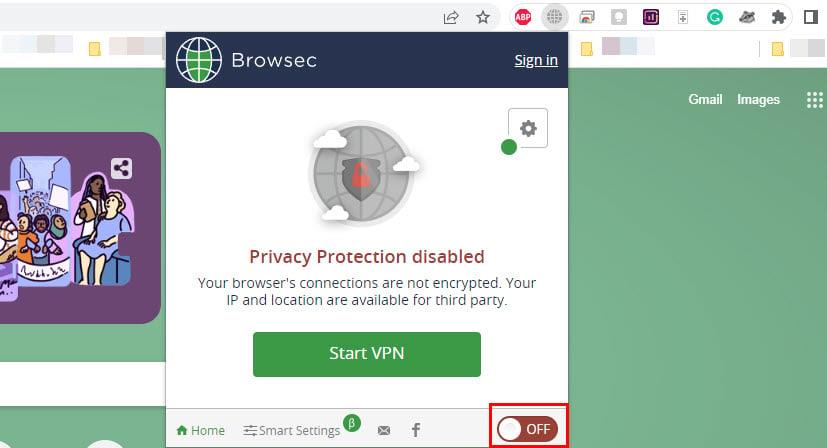
Deaktiver VPN for at rette en fejl, der opstod under afsendelse af e-mail på Thunderbird
Hvis du ikke kan lide ideen om at sætte VPN'en på pause, hver gang du er ved at sende e-mailen, kan du altid bede VPN-tjenesteudbyderen om en liste over kompatible placeringer eller forbindelser. Når du har fået det, skal du tjekke for at finde ud af, hvilken der fungerer fint fra din computer.
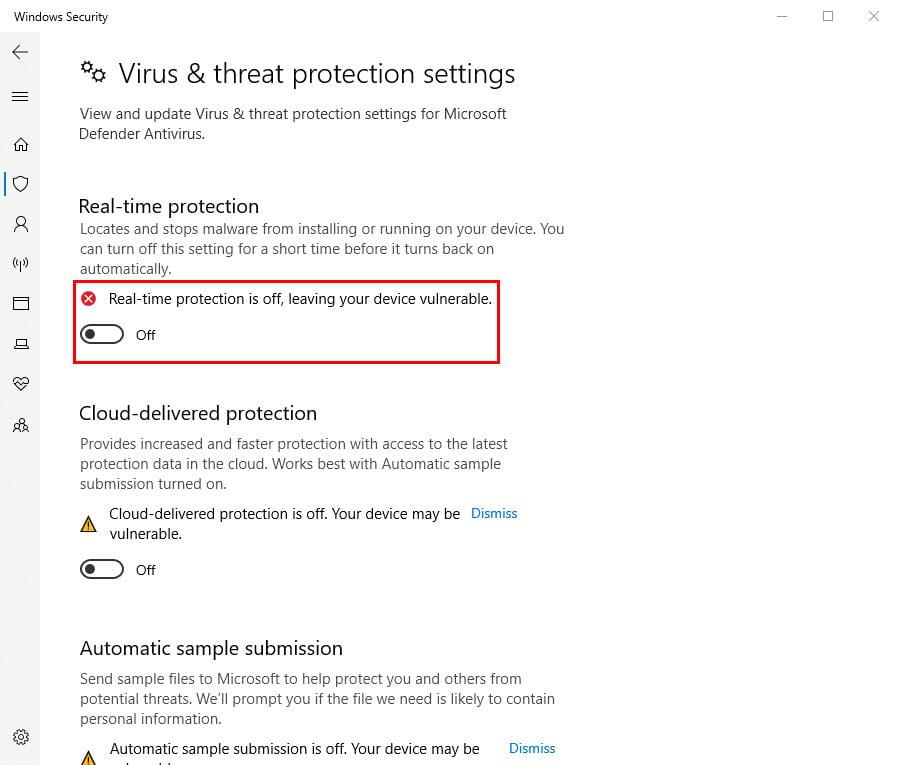
Deaktiver Antivirus og kontroller, om du kan sende e-mails ved hjælp af Thunderbird
Du kan også gå gennem processen med forsøg og fejl for selv at finde ud af en passende forbindelse. Når du opdaterer din Thunderbird, begynder din computers firewall eller antivirussoftware muligvis at blokere dig. Årsagen er, at den måske finder den ældre version af Thunderbird troværdig, men ikke den opdaterede version.
Så hvis du får "der opstod en fejl under afsendelse af mail" umiddelbart efter opdatering af Thunderbird, kan dette være årsagen. For at løse dette skal du fjerne Thunderbird fra listen over betroede programmer i din antivirus eller firewall og manuelt tilføje den igen. Prøv nu at sende e-mails fra Thunderbird og se, om problemet dukker op igen.
Metode 2: Prøv at sende mindre vedhæftede filer
Får du denne fejlmeddelelse på Thunderbird, mens du prøver at sende flere store vedhæftede filer? I så fald kan disse vedhæftede filer være årsagen til denne fejl. Hvis det sker, kan du prøve at sende færre numre eller vedhæftede filer i én e-mail. Du bør også prøve at opdele store vedhæftede filer i flere dele, før du sender dem.
Metode 3: Send ikke én e-mail til for mange brugere
Forsøger du at sende en e-mail til for mange brugere ad gangen? Udover at få fejlen " for mange modtagere ", får du muligvis også denne fejlmeddelelse. Årsagen er enkel; din e-mail-tjenesteudbyder tillader dig ikke at sende e-mails til massebrugere.
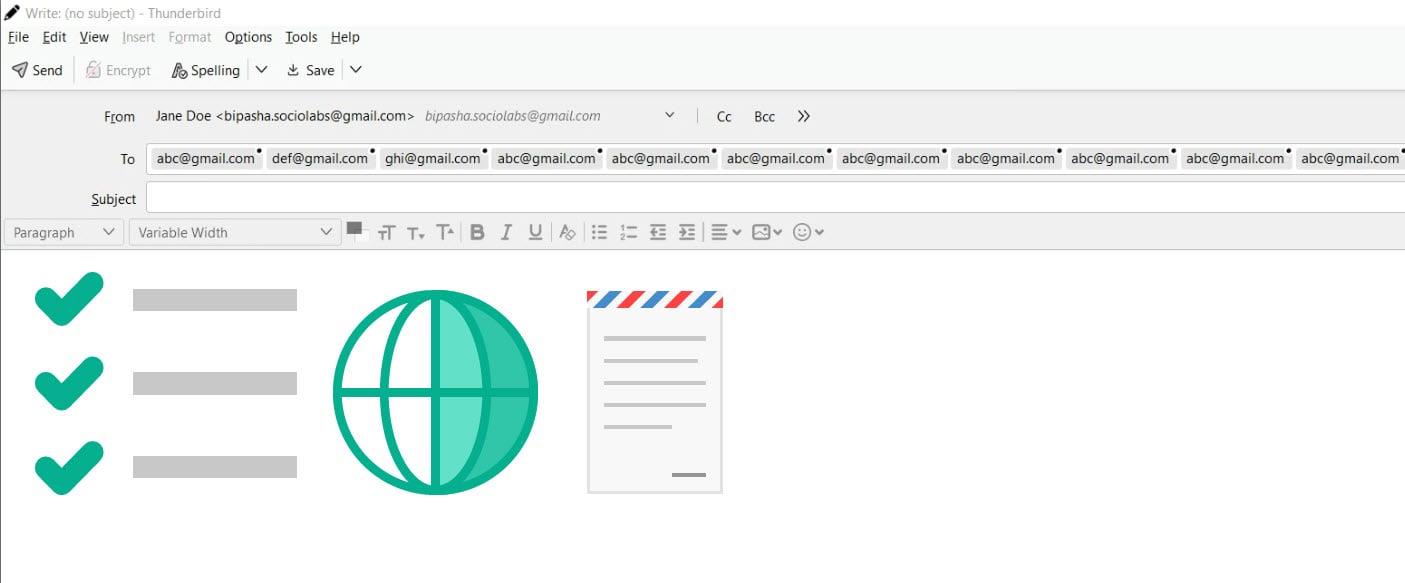
Undgå at sende én e-mail til for mange brugere
Prøv at reducere antallet af personer, du tilføjer i felterne Til, CC og BCC. I stedet kan du prøve at tilføje dem til en mailingliste og sende e-mailen til denne liste. Således kan du stoppe med at få beskeden "der opstod en fejl under afsendelse af mail" på Thunderbird.
Metode 4: Følg e-mail-udbyderens tærskel
De fleste e-mail-tjenester lader dig sende et bestemt antal e-mails hver 24 timer. Overskridelse af denne grænse kan resultere i en fejl under afsendelse af e-mails i Thunderbird. Derfor er det bedre at kende den maksimale grænse for at sende e-mails på en dag fra din e-mail-tjenesteudbyder og handle i overensstemmelse hermed.
Metode 5: Skift e-mail-adgangskode
Hvis hackere fik adgang til din e-mail-konto og har brugt den til spamming, kan e-mail-tjenesteudbyderen have blokeret den. Og det er grunden til, at du ikke er i stand til at sende e-mails fra den. Lyder det som en langt ude ide? Alligevel har der været lignende hændelser, der forårsager Thunderbird-brugere problemer som "der opstod en fejl under afsendelse af mail".
For at beskytte din e-mail-konto mod uautoriseret adgang og brug, skal du ændre din e-mail-adgangskode. Tilføj nu e-mail-kontoen til Thunderbird igen ved hjælp af den nye adgangskode, og prøv at sende e-mails for at se, om problemet fortsætter.
Tjek også mappen Sendte elementer på e-mail for at se, om du kan finde nogle e-mails, som du ikke har sendt. Dermed kan du bekræfte, om en anden har adgang til din konto eller ej. Husk at ændre din e-mail-adgangskode regelmæssigt for at undgå sådanne problemer.
Metode 6: Brug de rigtige SMTP-serverindstillinger
SMTP-serverindstillinger spiller en afgørende rolle ved afsendelse af e-mails fra Thunderbird. Afhængigt af den e-mail-tjeneste du bruger (Gmail, Yahoo og Outlook) bør du have forskellige SMTP-servere, port, godkendelsesmetode og forbindelsessikkerhed. Du skal sikre dig, at SMTP-servernavnet er korrekt i henhold til din e-mail-adresse.
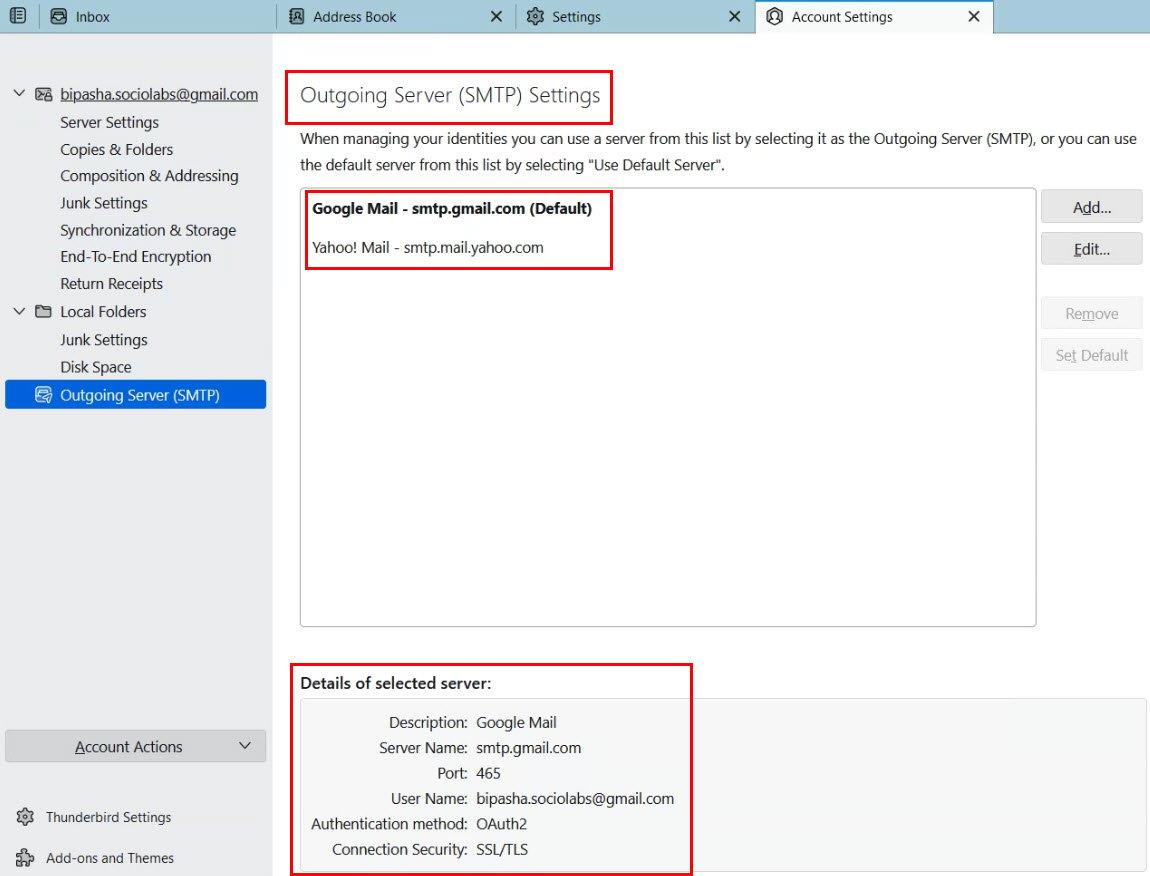
Sørg for, at du bruger de korrekte SMTP-serverindstillinger
For eksempel, hvis du prøver at sende en e-mail fra Yahoo Mail, men dit SMTP-servernavn tilhører Gmail, vil Thunderbird ikke være i stand til at sende e-mails på dine vegne. Som et resultat vil du få "der opstod en fejl under afsendelse af mail".
Metode 7: Bekræft, at din udgående e-mail ikke er blokeret
Stopper din internetudbyder dig i at sende e-mails? Uanset hvor alarmerende det lyder, sker det i mange tilfælde. Når det kommer til udgående e-mail-port, blokerer mange internetudbydere port 25 og understøtter kun port 587 eller 465.
På den anden side, hvis du ændrer standardportnummeret for en e-mail-tjenesteudbyder, virker det muligvis ikke alligevel. I så fald skal du kontakte din internetudbyder og spørge dem, om de blokerer porten. Du kan også forklare dem problemet og bede dem om at fjerne blokeringen af porten.
Konklusion
Som nævnt ovenfor er "der opstod en fejl under afsendelse af mail" et almindeligt problem for Thunderbird-brugere. Næsten alle brugere stødte på denne fejlmeddelelse på et tidspunkt. Der kan være forskellige årsager til, at Thunderbird undlader at sende denne besked, og årsagen er normalt beskrevet i detaljer på fejlmeddelelsen med en fejlkode.
Uanset hvad der ligger bag denne fejl, kan du følge metoderne beskrevet her og få den hurtige løsning på Thunderbird-fejlen "der opstod en fejl under afsendelse af mail". Jeg har dækket alle de tilgange, der kan forhindre denne fejlmeddelelse i at blive vist.
Det ville være fantastisk, hvis du kunne dele denne artikel med andre, så de kan være opmærksomme på løsningerne på dette problem. Hvis du kender nogen anden måde at rette denne fejl på, kan du dele den i kommentarerne, så verden kan vide det. Se også, hvordan du løser XPCOM-fejl .
For at løse video lag problemer på Windows 11, opdater dine grafikdrivere til den nyeste version og deaktiver hardwareacceleration.
Vi har brugt lidt tid med Galaxy Tab S9 Ultra, og den er den perfekte tablet til at parre med din Windows PC eller Galaxy S23.
Lær hvordan du fremhæver tekst med farve i Google Slides appen med denne trin-for-trin vejledning til mobil og desktop.
Mange nyhedsartikler nævner det "mørke web", men meget få diskuterer faktisk, hvordan man får adgang til det. Dette skyldes hovedsageligt, at mange af de hjemmesider, der findes der, huser ulovligt indhold.
Indstil timere til Android-apps og hold brugen under kontrol, især når du har vigtigt arbejde, der skal gøres.
At vide, hvordan man ændrer privatlivsindstillingerne på Facebook på en telefon eller tablet, gør det lettere at administrere din konto.
Lær alt om PIP-tilstand i Google Chrome, og hvordan du aktiverer det for at se videoer i et lille billede-i-billede-vindue, ligesom du kan på dit TV.
Hav det sjovt i dine Zoom-møder med nogle sjove filtre, du kan prøve. Tilføj en halo eller se ud som en enhjørning i dine Zoom-møder med disse sjove filtre.
Opdag hvordan du nemt og hurtigt kan aktivere mørk tilstand for Skype på din Windows 11 computer på mindre end et minut.
Så, du har fået fat i denne slanke og kraftfulde enhed, og det er stort set alt, hvad du har drømt om, ikke? Men selv de bedste gadgets har brug for en pause.






